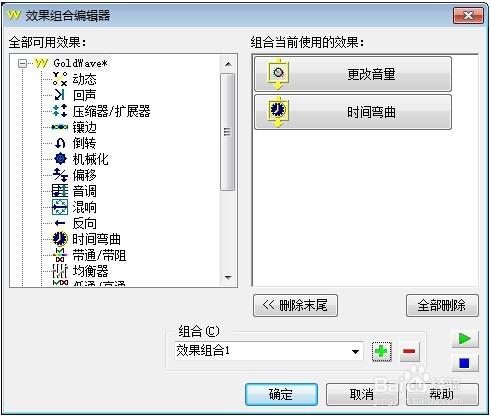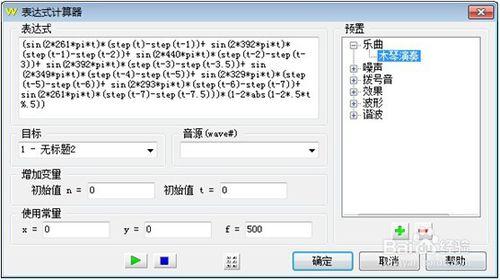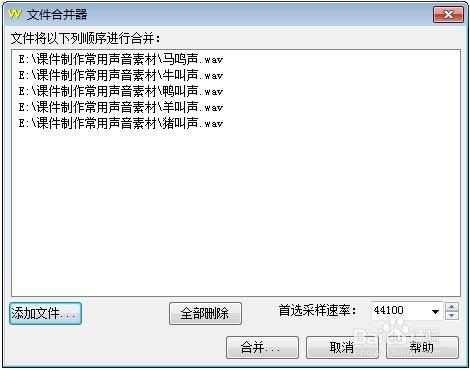GoldWave提供了一些特殊的工具,來方便我們對聲音進行特殊的處理。以下介紹如何利用“CD讀取器”、效果組合編輯器”和“表示式求值計算器”進行CD讀取 、聲音效果疊加和製作新聲音效果的技巧。
工具/原料
電腦
安裝GoldWave軟體
要讀取的CD
方法/步驟
在“工具”選單有一個“CD讀取器”,可以方便地將CD音樂光碟中的音軌存為聲音檔案。先在光碟機中放入音樂光碟,開啟“CD讀取器”視窗,裡面列出了當前CD光碟中的所有曲目,根據需要選中幾個或者全部的曲目,單擊“儲存”按鈕,設定儲存的音訊檔案的型別,如果捕獲的CD音訊檔案還要進一步加工處理,建議先儲存為WAV格式,不需要加工的可直接儲存為MP3等格式,音質方面也可以根據需要進行選擇,最後單擊“確定”進行讀取和轉換,同時有儲存進度和剩餘時間的顯示。
在“工具”選單的“效果組合編輯器”中,可以對音訊檔案進行效果的疊加處理。
先開啟需要處理的音訊檔案,在“效果組合編輯器”的左側選擇需要的效果,單擊“新增按鈕”,可新增多個效果到右邊的效果組合列表,也可以單擊“刪除末尾”按鈕,從列表的末尾按順序刪除選擇的效果。如果要對新增的效果進行設定,單擊右側列表中的效果,開啟相應的對話方塊進行設定。可以在下面為組合的效果設定一個名稱,單擊加號按鈕新增,以便對其它音訊檔案應用同樣的效果組合。
在“工具”選單的“表示式求值計算器”中,可以選擇一些能夠產生聲音的函式來製作新的聲音或新增新的效果。先新建一個聲音檔案,在“表示式求值計算器”右側的“預置”中選擇需要的產生的聲音,對應的聲音產生函式表示式會顯示在左側,單擊“確定”即可依據表示式生成聲音。如果事先開啟一個聲音檔案,“表示式求值計算器”右側的“預置”中也有效果的產生函式,可以用來新增一些效果。
在“工具”選單的“檔案合併器”中,可以將幾個聲音檔案按順序合併為一個檔案。在“檔案合併器”中單擊“新增檔案”按鈕,按順序選擇聲音檔案,單擊“合併”按鈕設定合併後的檔名稱、型別、屬性等資訊,單擊“儲存”完成合並。
注意事項
新聲音合成並儲存後,是不可以再恢復到原來狀態的,所以一定要儲存好原始檔。